Maison >Tutoriel mobile >iPhone >Comment formater un lecteur à l'aide du GUID sur Mac
Comment formater un lecteur à l'aide du GUID sur Mac
- 王林avant
- 2024-04-12 09:13:081471parcourir
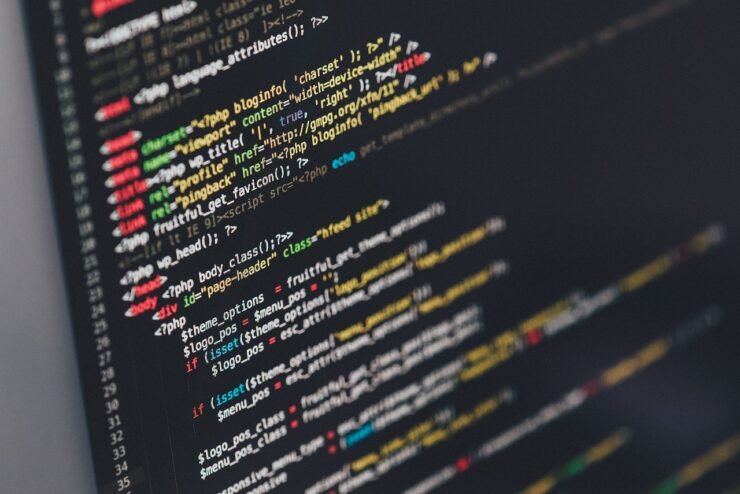
Le formatage du disque de votre système Mac est essentiel au bon fonctionnement. Il permet d’éviter divers problèmes système et rend votre Mac globalement plus stable.
Bien que Mac prenne naturellement en charge divers schémas de partition, GUID offre des fonctionnalités plus modernes et polyvalentes par rapport aux autres options. Également essentiel pour les Mac les plus récents et prend en charge les disques plus grands, vous offrant la meilleure compatibilité et stabilité.
Ce guide examinera en profondeur comment formater un disque à l'aide du GUID sur macOS. Cela dit, commençons.
Pourquoi le GUID est important pour l'installation de macOS

GUID (forme complète de Globally Unique Identifier) est un schéma de partitionnement qui permet d'installer et d'exécuter le système d'exploitation macOS. Il s'agit d'un espace de stockage plus avancé qu'un système MBR (Master Boot Record) traditionnel car il peut gérer des disques durs plus gros.
L'ancien système de partitionnement utilisé dans macOS (appelé MBR) avait une capacité limitée. Il n'autorise que jusqu'à 2 To de stockage sur le disque dur, avec jusqu'à quatre partitions autorisées.
À mesure que la demande pour une gamme plus large de solutions de stockage augmente, les utilisateurs de macOS considèrent que le GUID est un meilleur choix que le MBR traditionnel. Le GUID prend en charge les grands disques durs, en particulier les installations macOS qui nécessitent un espace de stockage plus important.
Étant donné que GUID peut gérer facilement ce large éventail de besoins de stockage, les utilisateurs peuvent profiter pleinement des disques durs les plus récents et plus grands du marché. Ils disposent également de structures de stockage bien organisées et segmentées à diverses fins telles que l'organisation des données, la sauvegarde du système et l'installation d'applications.
Comment formater un disque en utilisant GUID sur macOS ?
Le formatage d'un disque avec un GUID sur macOS garantit qu'il fonctionne avec un espace de stockage plus grand et prend en charge plus de partitions. Le processus est simple, mais il y a quelques points à retenir avant de commencer le formatage :
- Sauvegardez toutes vos données quelque part pour éviter de les perdre.
- Gardez macOS à jour pour être compatible avec les nouveaux protocoles de formatage.
- Assurez-vous que votre Mac dispose de suffisamment de batterie pour terminer le formatage sans interruption.
- Utilisez une alimentation stable pour éviter les coupures de courant soudaines pendant le formatage.
- Confirmez qu'il y a suffisamment d'espace pour le formatage afin d'éviter de surcharger le disque.
Une fois que tout est configuré, suivez ces étapes pour formater le disque avec un GUID sur macOS :
- Connectez le disque externe à votre Mac.
- Ouvrez l'Utilitaire de disque.
- Cliquez sur « Afficher » dans le coin supérieur gauche et sélectionnez « Afficher tous les appareils » dans le menu déroulant.
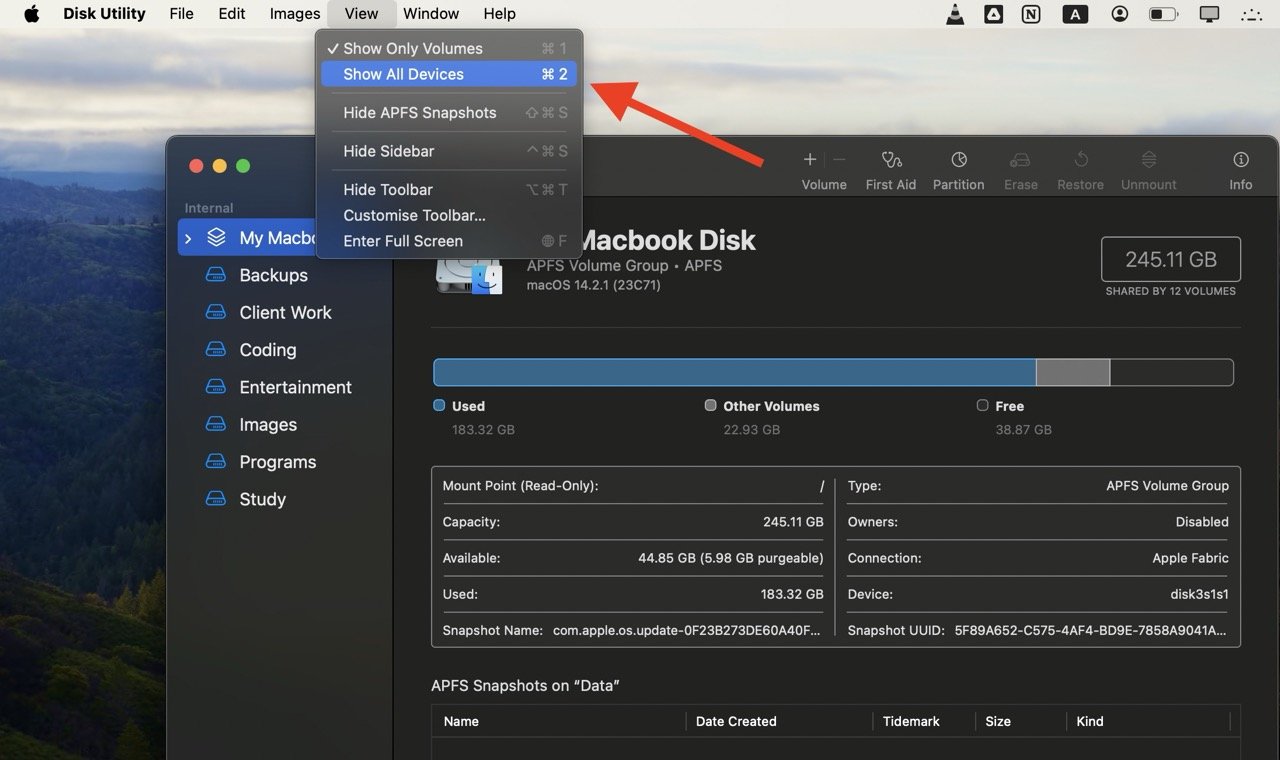
- Sélectionnez le lecteur que vous souhaitez formater.
- Cliquez sur Effacer en haut de la fenêtre.
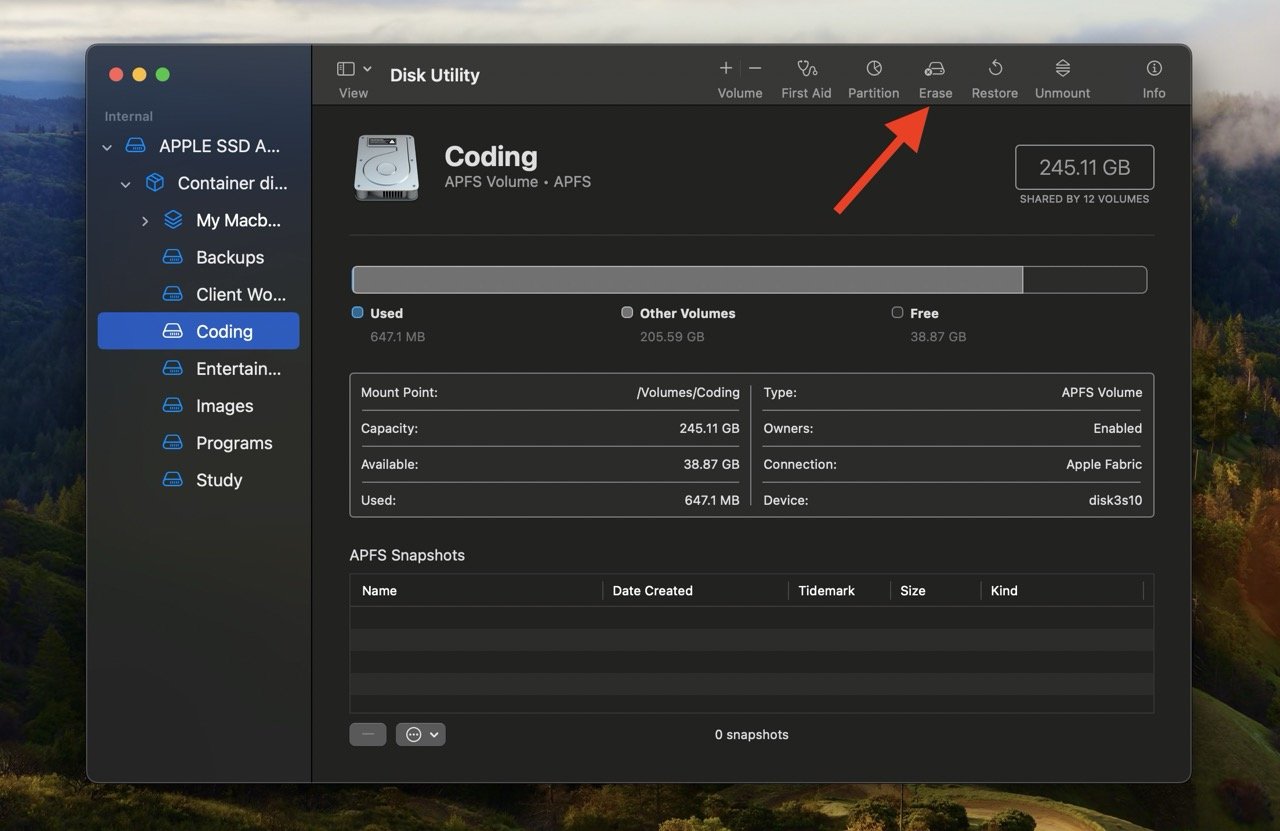
- Attribuez un nom au lecteur, sélectionnez le format (exFAT ou APFS), puis sélectionnez « Mappage de partition GUID » sous « Schéma ».
- Appuyez sur le bouton "Effacer".
Voilà. Votre disque est maintenant formaté avec succès à l’aide du schéma de mappage de partition GUID.
Faut-il choisir le format « exFAT » ou « APFS » ?
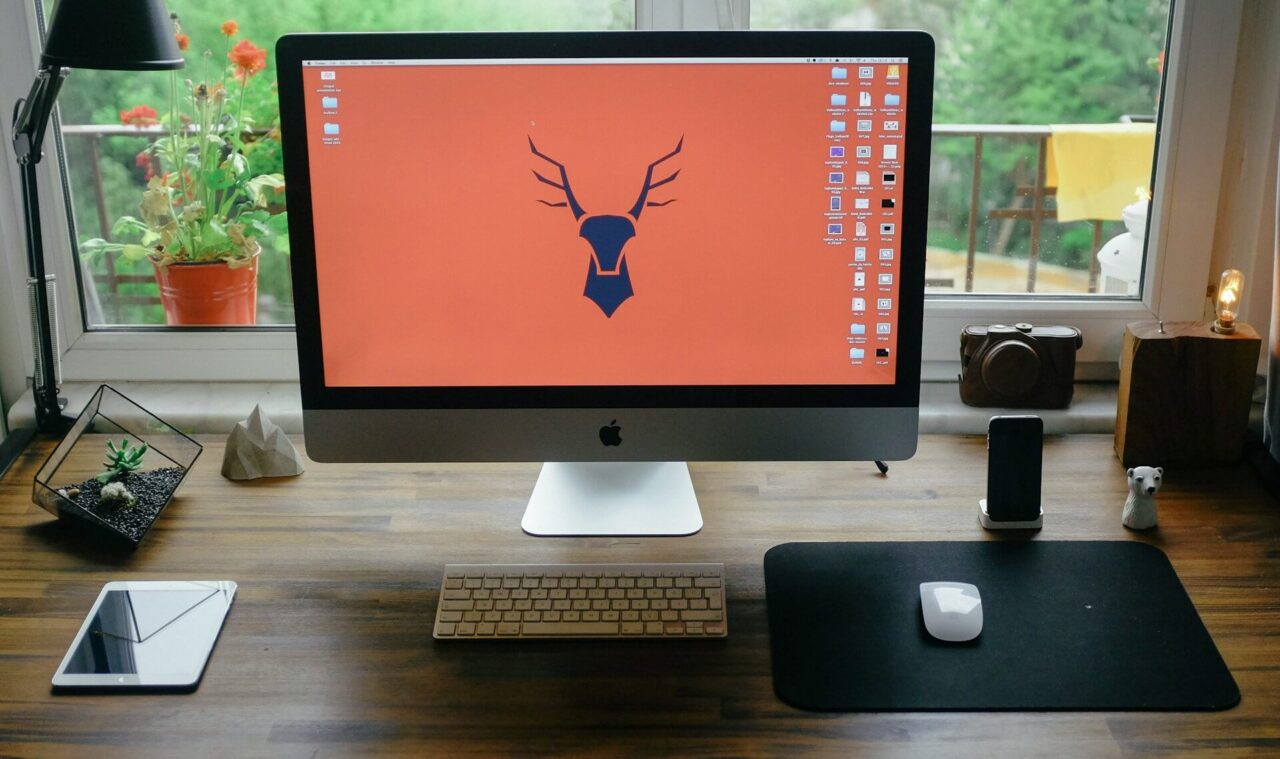
« exFAT » et « APFS » sont deux formats de système de fichiers différents utilisés pour formater les lecteurs macOS.
Le lecteur fonctionnera sur les systèmes Mac et Windows, "exFAT" est préférable si vous souhaitez une compatibilité multiplateforme. Il agit comme un langage universel, garantissant un échange fluide de données entre les différents systèmes d’exploitation.
En revanche, si votre disque n'interagit qu'au sein d'un environnement macOS, notamment sur les Mac les plus récents, choisissez « APFS ». Développé par Apple spécifiquement pour macOS, le système offre des performances et des fonctionnalités améliorées telles que le partage d'espace et un système de fichiers amélioré.
En termes simples, si votre lecteur doit interagir avec Windows, choisissez « exFAT » ; si vous souhaitez l'utiliser avec Mac, choisissez « APFS » pour une meilleure expérience.
Que faire si l'erreur « Échec du processus d'effacement » apparaît
Parfois, le processus de formatage du lecteur à l'aide du GUID sur macOS est interrompu par l'erreur « Échec du processus d'effacement ». Cela signifie qu'il y a un problème avec le disque lui-même ; un disque endommagé, des dommages physiques ou même une mauvaise connexion peuvent provoquer cette erreur.
Si vous recevez cette erreur, suivez ces solutions rapides pour dépanner et résoudre le problème :
- Réessayez le formatage : cette erreur peut être un problème temporaire, veuillez donc réessayer le formatage. Veuillez vous assurer de choisir le format et le schéma de partition corrects au cours de ce processus.
- Modifier le schéma de partition : si le formatage avec un schéma spécifique (tel que le GUID) échoue à plusieurs reprises, essayez d'utiliser une alternative telle que Master Boot Record (MBR). Après le formatage à l'aide du schéma alternatif, vous pouvez revenir au schéma d'origine.
- Test avec un autre disque : si l'erreur apparaît fréquemment, cela peut signifier que le disque est défectueux. Pour le confirmer, testez le processus de formatage à l'aide d'un autre lecteur. Si l'erreur ne se produit pas avec le nouveau disque, le disque d'origine peut être endommagé et doit être remplacé.
FAQ
Quand un disque doit-il être formaté à l'aide du schéma de mappage de partition GUID ?
Les disques doivent être formatés à l'aide du schéma de mappage de partition GUID pour les installations macOS, surtout si vous possédez un Mac plus récent ou si vous envisagez d'utiliser un disque dur plus grand. Il prend en charge de grandes capacités de stockage, ce qui est crucial pour la compatibilité avec les systèmes macOS modernes.
Dois-je utiliser une partition Apple ou un GUID ?
Bien que la partition Apple fonctionne normalement, sa capacité est limitée. En comparaison, le partitionnement GUID est une option plus moderne et polyvalente. Il est compatible avec les Mac Intel et Apple Silicon, prend en charge des disques plus grands et offre une meilleure flexibilité pour une variété de cas d'utilisation.
Comment corriger l'erreur GUID ?
Si vous rencontrez un problème d'erreur GUID, veuillez réessayer le formatage et assurez-vous de sélectionner le schéma de partition correct. Si cela ne fonctionne toujours pas, passez à une autre solution, telle que Master Boot Record (MBR), puis revenez. Si le problème persiste, vérifiez avec un autre lecteur si c'est le lecteur d'origine qui est à l'origine du problème, ce qui signifie qu'il y a un problème.
Ce qui précède est le contenu détaillé de. pour plus d'informations, suivez d'autres articles connexes sur le site Web de PHP en chinois!

